Si vous utilisez Change Healthcare pour les processus d'assurance au sein de l'application Owl et que vous êtes prêt à passer à la nouvelle fonctionnalité d'assurance intégrée d'Owl Practice, suivez ces étapes pour une transition en douceur :
Étape 1 : Connectez-vous et accédez aux paramètres : Commencez par vous connecter à votre compte Owl Practice. Accédez à l'onglet Paramètres à partir de la navigation principale.
Étape 2 : Vérifiez votre abonnement : Assurez-vous d'être abonné au forfait Owl Pro. La nouvelle fonctionnalité d'assurance est exclusivement disponible dans Owl Pro. Si vous utilisez actuellement Owl Starter ou Owl Core, vous devrez effectuer une mise à niveau vers Owl Pro pour accéder à ces fonctionnalités améliorées.
Étape 3 : Configurez votre nouveau profil d'assurance : accédez à « Détails du cabinet » dans Paramètres et sélectionnez l'onglet « Assurance ». Vous y trouverez une option permettant de basculer entre vos paramètres précédents de modification des soins de santé (sous « Actuel ») et la nouvelle configuration de la fonctionnalité d'assurance Owl Practice (sous « Configuration »). 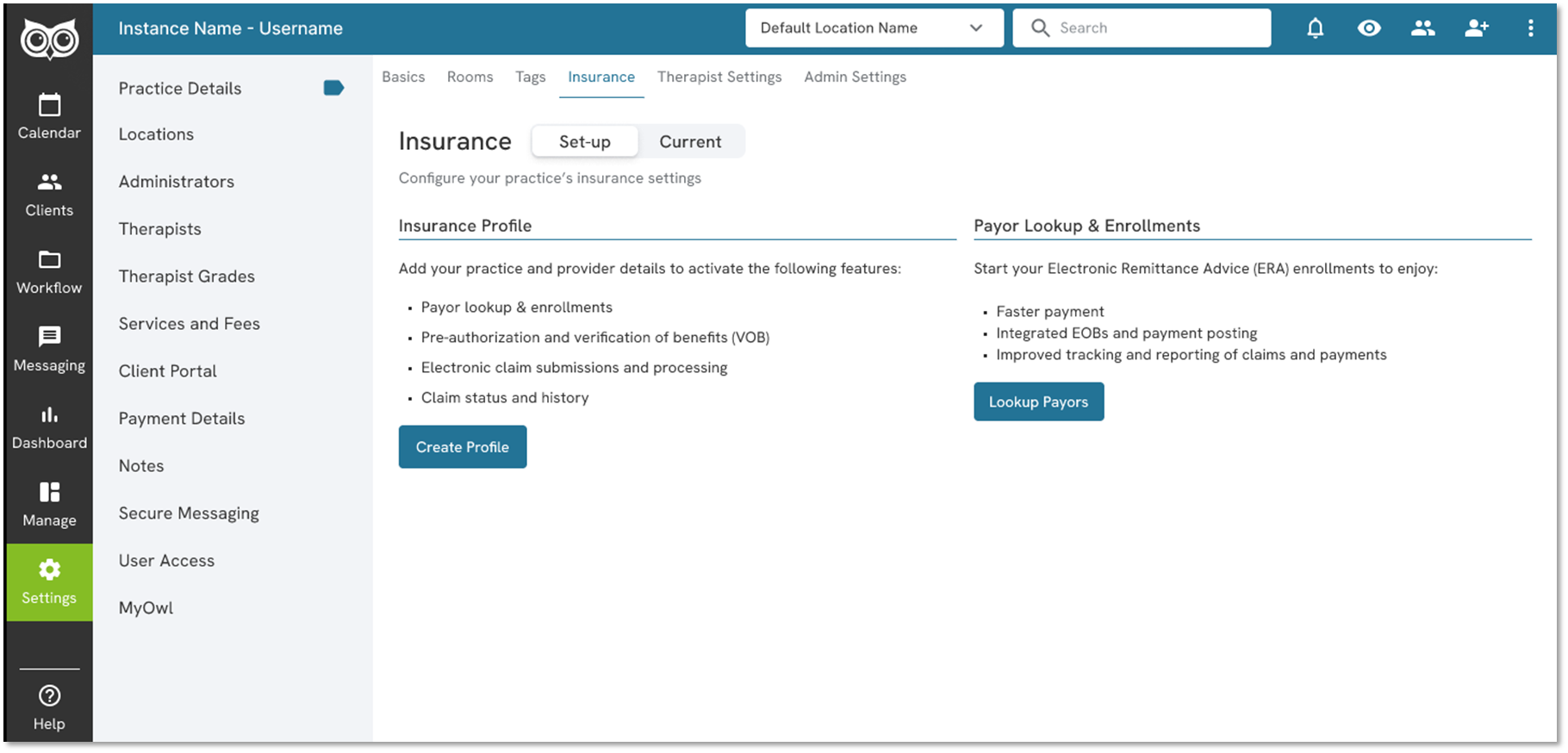
Étape 4 : Inscrivez-vous auprès des payeurs : Suivez les étapes décrites dans notre article FAQ pour vous inscrire auprès des payeurs via la nouvelle fonctionnalité d'assurance. Une fois inscrit, vos paramètres de modification des soins de santé seront désactivés, mais les réclamations précédentes dans les profils client resteront visibles.
Étape 5 : Vérifier le statut d'inscription du payeur : Après avoir soumis vos demandes d'inscription de payeur, surveillez votre statut en accédant à Paramètres, puis Détails du cabinet, Assurance, Recherche et inscriptions de payeur, puis sélectionnez « Rechercher les payeurs » . Vous recevrez également une notification par e-mail une fois votre inscription active. 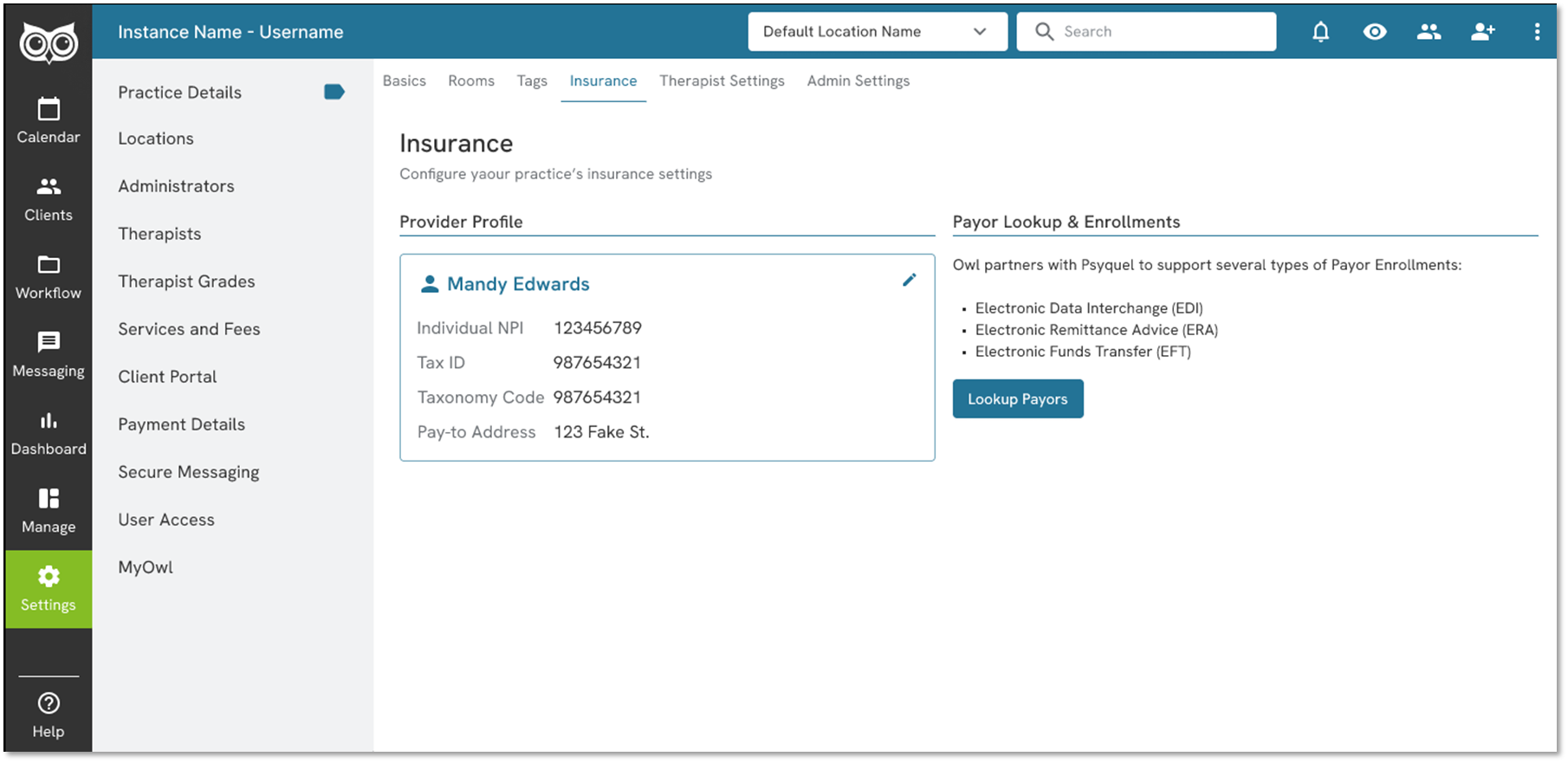
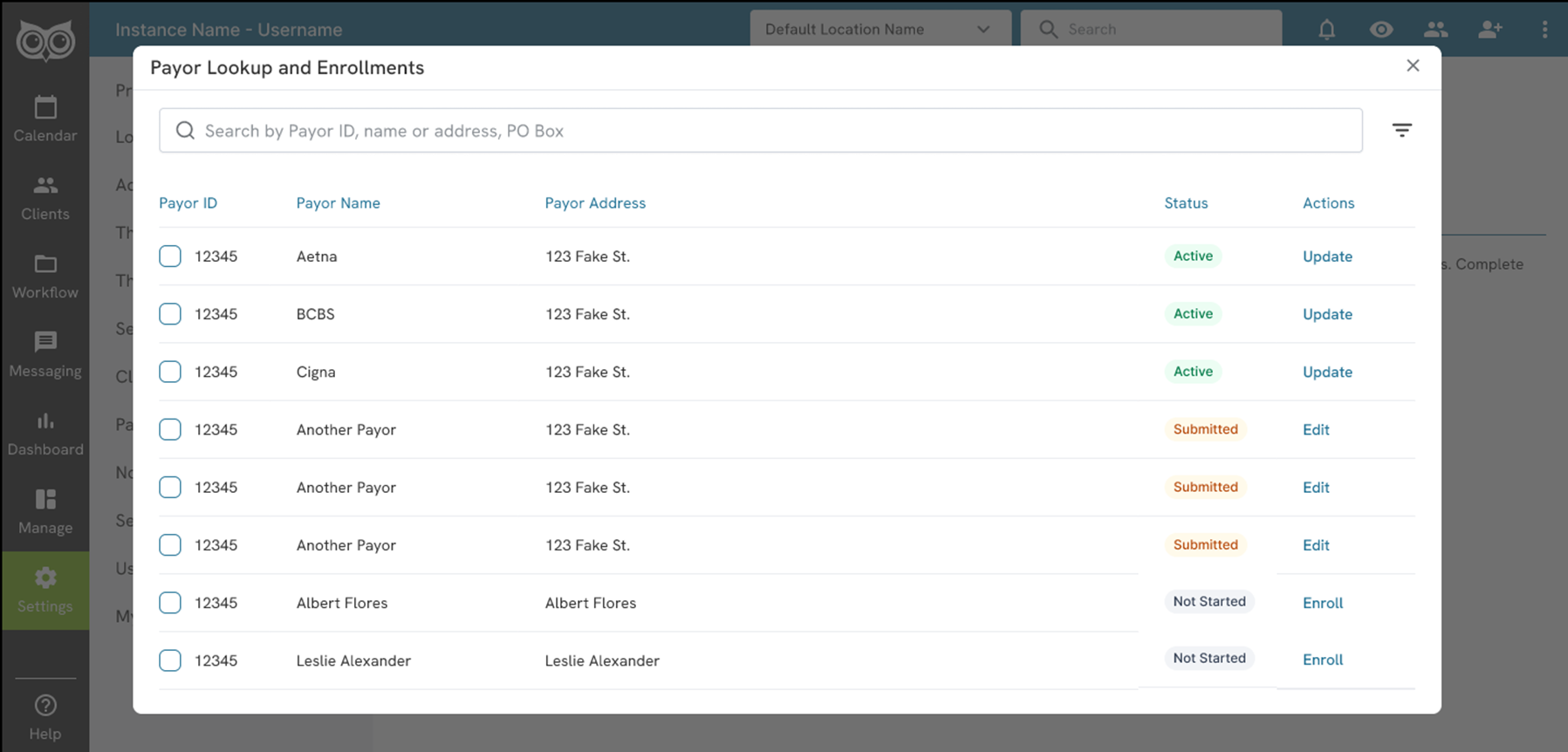
Étape 6 : Affichage et soumission des demandes : une fois l'inscription du payeur active, commencez à soumettre des demandes via la nouvelle fonctionnalité d'assurance. Consultez notre article FAQ pour obtenir des instructions détaillées sur la soumission des demandes.
Étape 7 : Affichage de la couverture et des réclamations des clients existants : pendant une durée limitée, vous pouvez basculer pour afficher la couverture et les réclamations des clients existants qui ont été gérées via Change Healthcare. Accédez simplement au profil d'un client, accédez à l'onglet Assurance et utilisez le bouton bascule en haut à gauche pour basculer entre les informations « Actif » et « Hérité ».
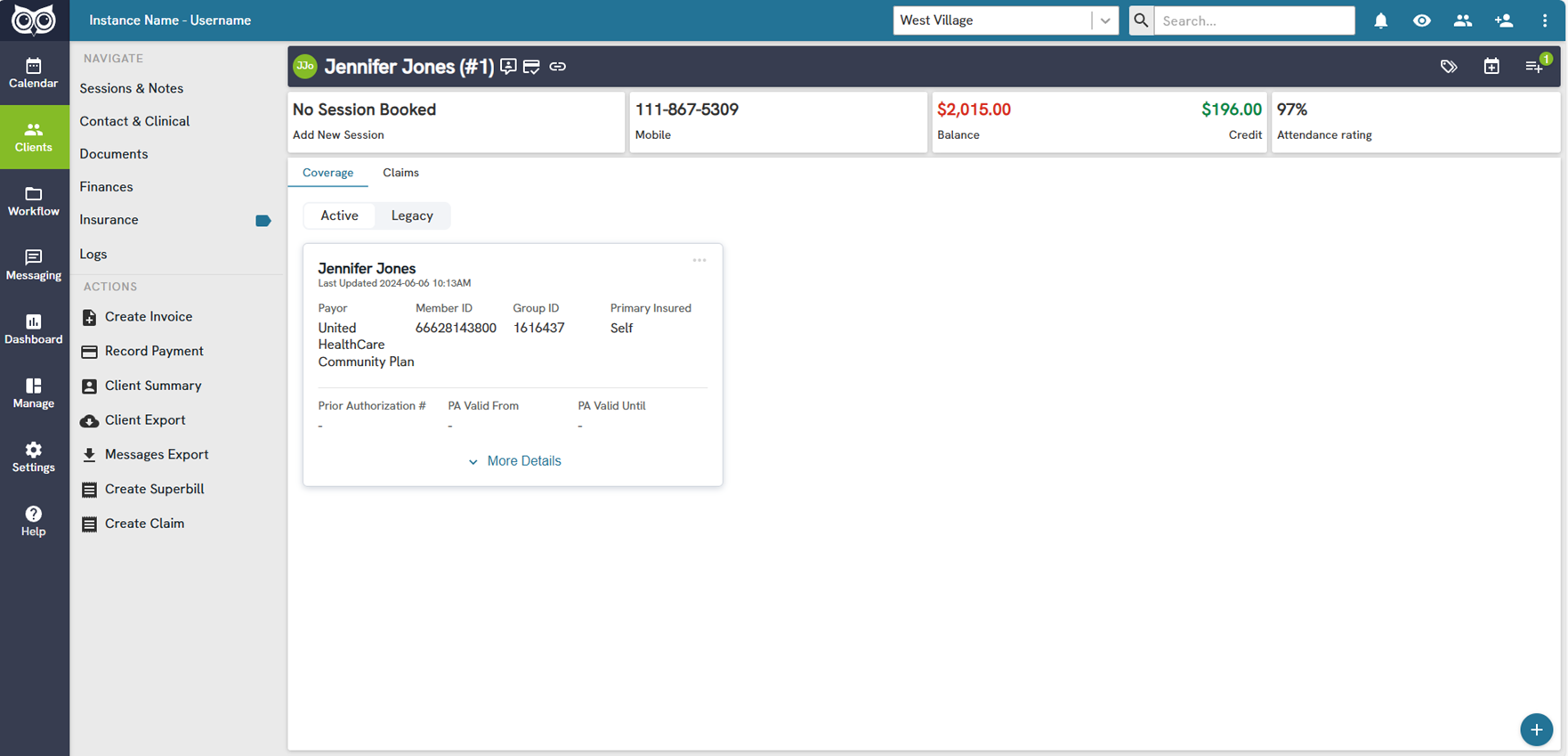
Vous êtes prêt !
En passant à la nouvelle fonctionnalité d'assurance d'Owl Practice, vous bénéficierez d'une expérience de gestion d'assurance simplifiée et efficace directement intégrée au flux de travail de votre cabinet.
Remarque : une fois que vous vous êtes inscrit à la nouvelle fonctionnalité d'assurance, vous ne pouvez plus gérer les réclamations et la couverture client héritées via votre configuration Change Healthcare. Cependant, pendant une durée limitée, nous vous permettrons d'activer ou de désactiver l'affichage de la couverture client héritée et des réclamations héritées. Cependant, nous ne pouvons pas garantir l'exactitude de l'intégration de Change Healthcare.
Ressources supplémentaires
Présentation de Owl Integrated Insurance
Commencez par créer votre profil d'assurance
Connectez-vous : inscrivez-vous auprès de n'importe quel payeur via notre réseau
Établir la couverture client et demander les détails de la vérification des avantages (VOB)
Soumettre des réclamations d'assurance
Afficher et suivre les réclamations d'assurance
Assistance disponible
Si vous rencontrez des problèmes ou avez besoin d'aide pendant la transition de Change Healthcare vers la nouvelle fonctionnalité d'assurance d'Owl Practice, notre équipe d'assistance est prête à vous aider. Contactez-nous à support@owlpractice.com ou planifiez une session pour une assistance rapide.